こんにちは。ケロケロです。
動画編集ソフト内で同梱されているエフェクトなら、特に気にする必要はないのですが…
例えば、フリーで公開されているエフェクトを使いたいなら、クロマキー合成が便利です。

だがしかし!
以下のような状況で、悩んだことはないでしょうか。
- 合成するエフェクトの背景を透明にしきれていない
- エフェクトの縁に、ノイズのようなモノが残っている
そこで今回は、私が愛用している動画編集ソフト PowerDirector 365を使って、クロマキー合成の調整方法をまとめました。
ぜひ参考にしてみてね。
 まずはエフェクトを重ねてみる
まずはエフェクトを重ねてみる
まずは、使ってみたいエフェクトを重ねます。
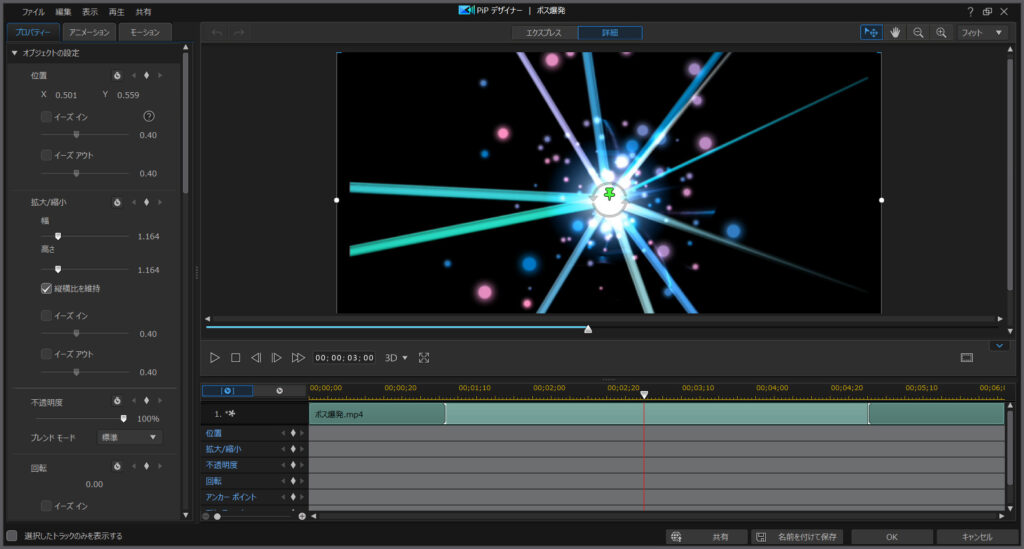
これは写真なので動きませんが、実際には真ん中の光が広がってホワイトアウトです。
ゲームなどで、ボスを足した時の最後みたいな演出です。
このままだと背景が真っ黒のままなので、背景の黒をキーにしてクロマキー合成をします。
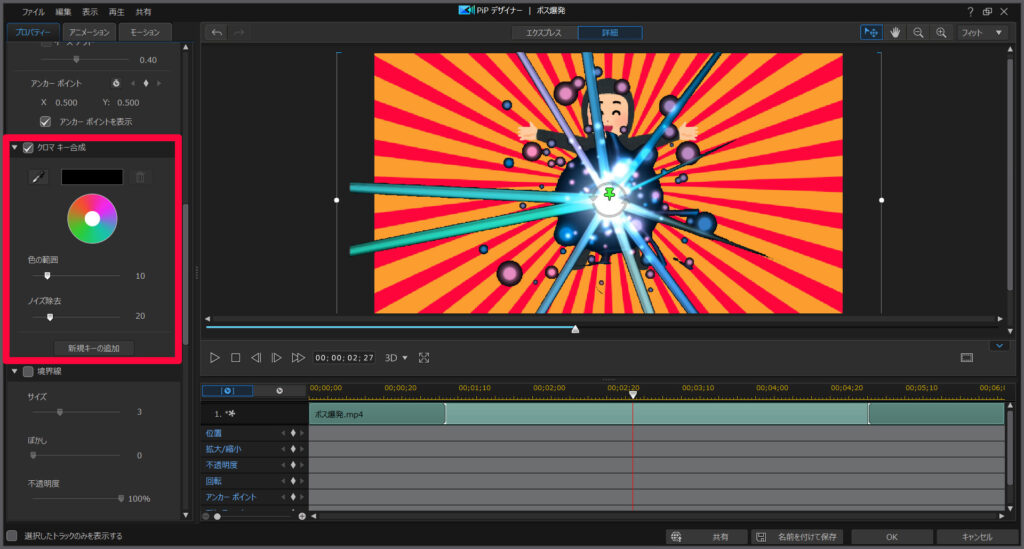
これで黒背景が透明になって、クロマキー合成はできたわけですが… よく見ると、エフェクトの縁に黒い背景が少し残ってしまってます。
この縁に残った黒い部分を綺麗にするために、調整をします。
色の範囲・ノイズ除去で調整
まずは、「色の範囲」の値を大きくしてみます。
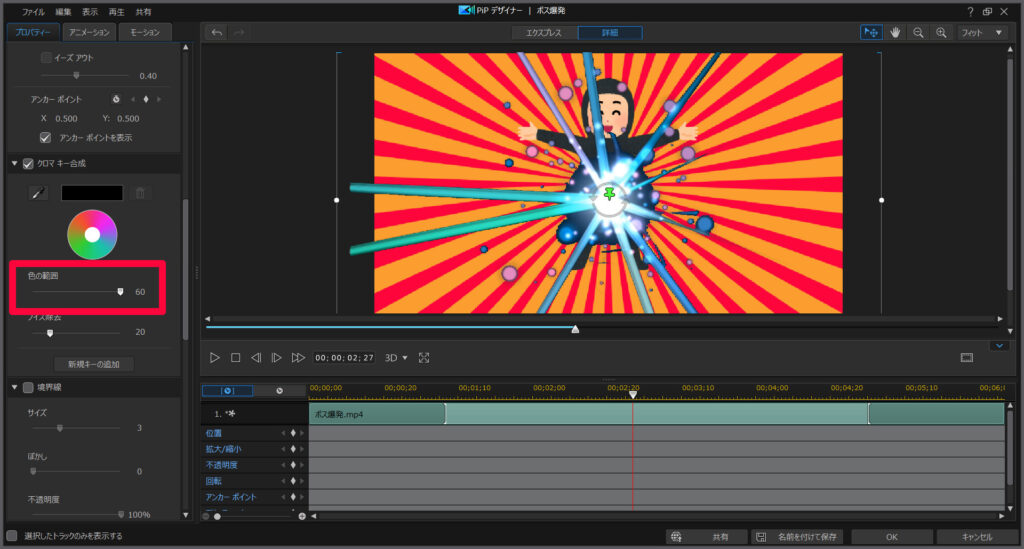
値を大きくすればするほど、黒に近い色も透明化するので、縁の黒い部分も透明にできます。
続いて、「ノイズ除去」の値を大きくします。
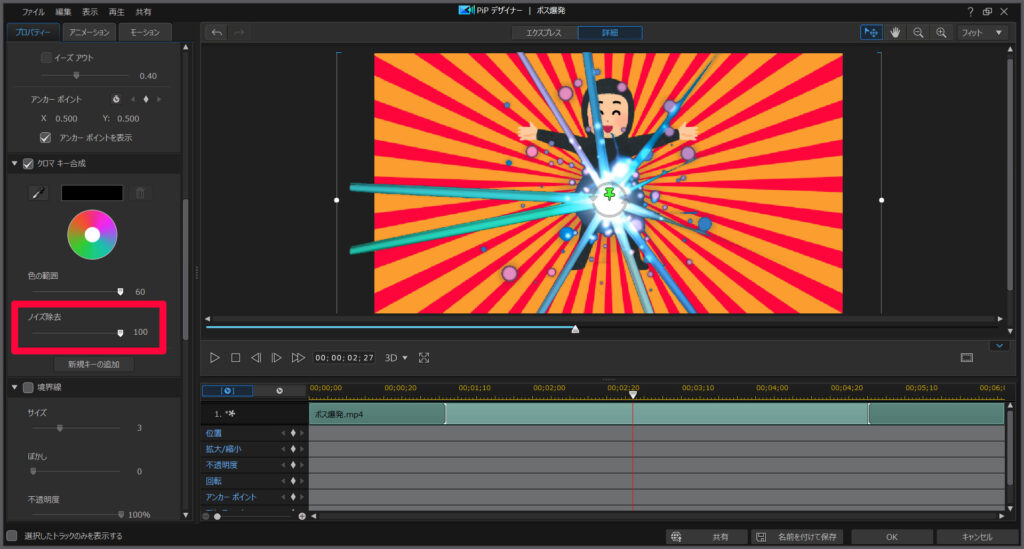
エフェクトの縁に残った、ノイズのような部分が綺麗になります。
これで、綺麗にクロマキー合成できました。
色の範囲・ノイズ除去の値を大きくしすぎると、エフェクトも若干消えてしまう可能性もあります。
これはお好みで調整してみてください。
まとめ。失敗しないクロマキー合成の調整でした
…というわけで、クロマキー合成の調整をまとめました。
クロマキー合成は難しくないですが、エフェクトの縁に背景が残ってしまうことがあります。
その場合は、「色の範囲」・「ノイズ除去」などで調整してやると、綺麗になります。
ぜひ試してみてください。
…ちなみに、この記事でまとめた動画編集ソフトは、PowerDirector 365です。
まだ使ったことがない人は、この機会にぜひどうぞ。
30日間の無料試用期間もあります。





















